2018.12.28更新DisplayFusion Pro 9.4.3
安装破解教程
1、在本站下载并解压,得到DisplayFusionSetup安装程序和crd_kg.exe注册机2、双击DisplayFusionSetup-9.4.2.exe运行,安装语言选择简体中文
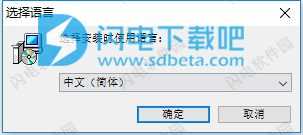
3、许可证协议,勾选我接受,点击下一步
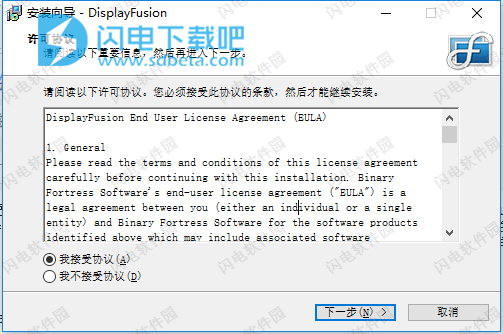
4、点击浏览选择软件安装路径,点击下一步
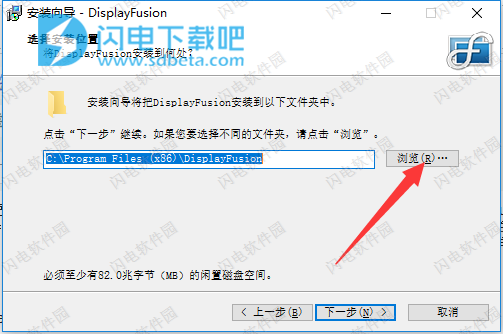
5、如图所示,选择试用版,点击下一步
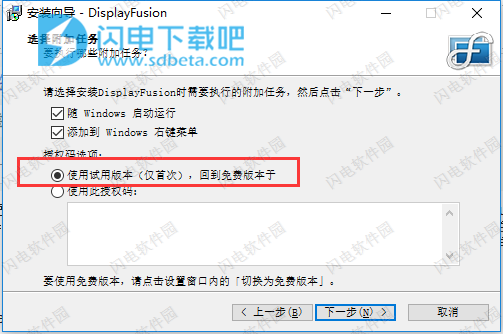
6、确认安装信息并点击安装按钮

7、安装中,速度非常快,大家稍等片刻
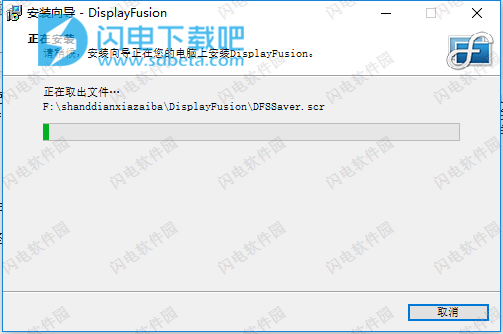
8、安装完成,点击结束退出向导
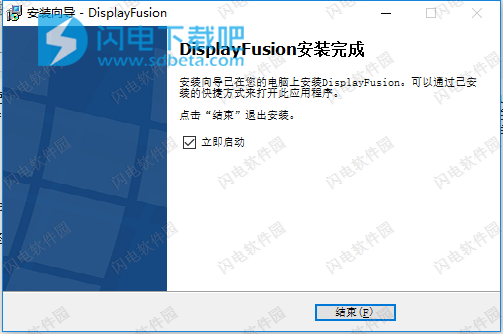
9、使用你的防火墙解决方案阻止程序,如图所示,运行注册机,输入用户名,点击generate生成注册码
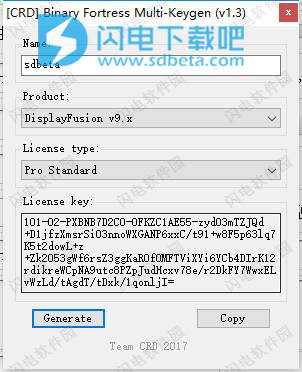
10、运行软件,右键点击如下按钮,选择设置
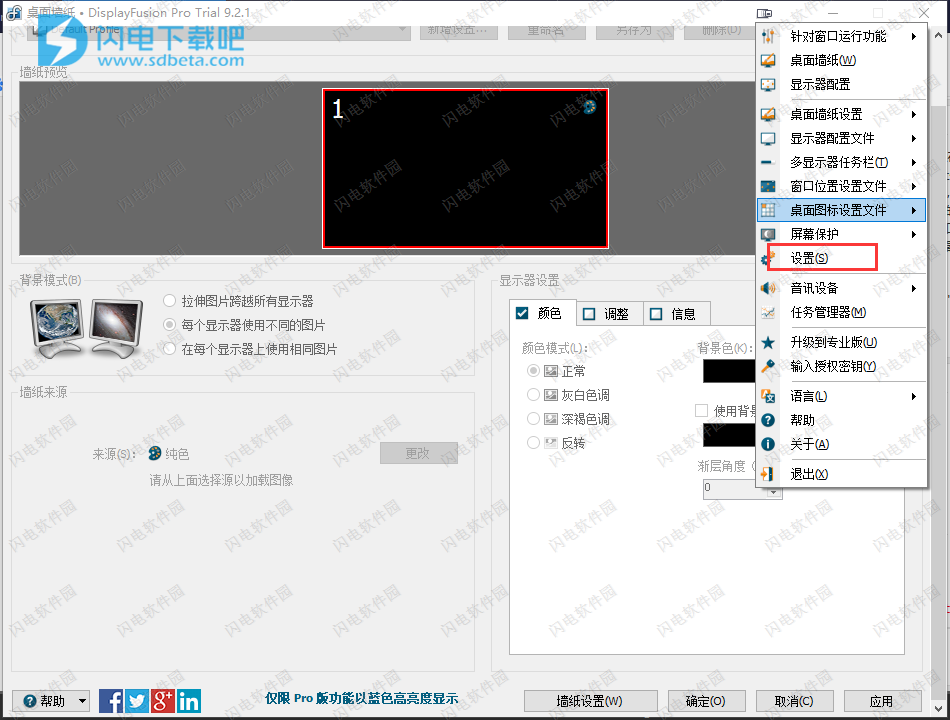
11、选择授权码,将注册机生成的注册码复制进去,确定
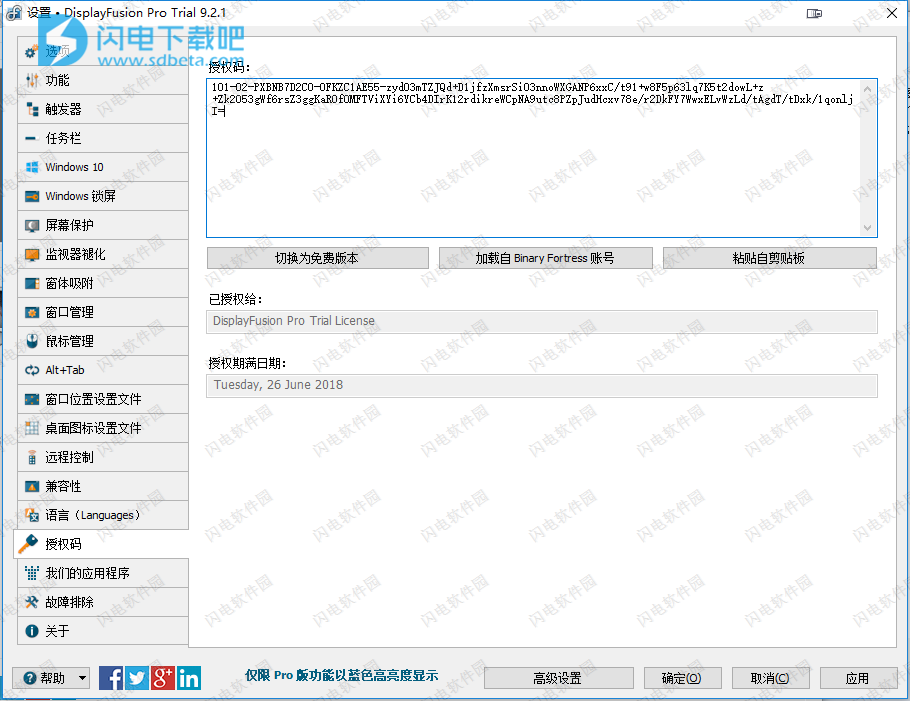
12、注册成功
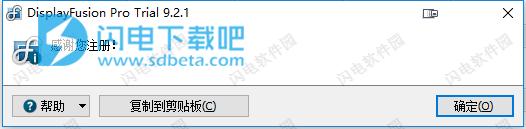
使用帮助
1、我如何使用DisplayFusion?
DisplayFusion是一个始终在后台运行的应用程序。要调整任何DisplayFusion设置,或使用DisplayFusion设置桌面墙纸,只需右键单击系统托盘中的DisplayFusion图标。
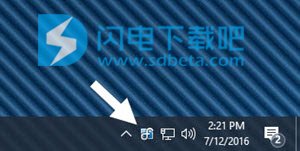
Windows有时会隐藏系统托盘图标。如果您没有看到图标,请阅读下面的“如何显示所有系统托盘图标”部分。
托盘图标操作:
双击鼠标左键:打开墙纸窗口
右键单击:打开右键单击上下文菜单
2、如何显示所有系统托盘图标
在某些计算机上,Windows可能会隐藏DisplayFusion系统托盘图标。这是如何在不同版本的Windows中显示隐藏的托盘图标。
Windows7/8/10WindowsVistaWindowsXP
回到顶部
主右键单击上下文菜单
当您右键单击系统托盘图标时,将出现DisplayFusion系统托盘上下文菜单。
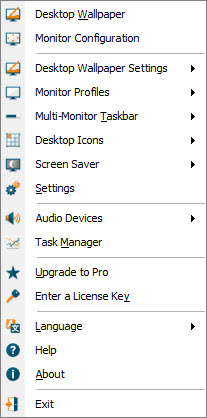
桌面墙纸:打开桌面墙纸配置窗口。
监视器配置:打开“监视器配置”窗口,以允许您修改监视器布局,分辨率和配置文件。
桌面墙纸设置:显示用于控制桌面墙纸设置的子菜单。
显示器配置文件:显示允许您切换显示器配置文件的子菜单。
多监视器任务栏:显示用于控制多监视器任务栏设置的子菜单。对于每个任务栏设置(开始按钮位置,自动隐藏等),右键单击您想修改的任务栏。
桌面图标:显示允许保存,加载和管理桌面图标配置文件的子菜单。
屏幕保护程序:显示用于控制屏幕保护程序设置的子菜单。
设置:打开DisplayFusion设置窗口。
音频设备:此菜单允许您在系统上的不同声音设备之间切换。
任务管理器:打开Windows任务管理器。
输入许可证密钥:如果您使用的是免费版本的DisplayFusion,则此菜单选项将允许您输入DisplayFusionPro许可证密钥。
升级到专业版:如果您使用的是免费版本的DisplayFusion,则此菜单选项将带您进入DisplayFusion免费版与专业版比较页面。
语言:允许您快速更改DisplayFusion的界面语言。您可以从DisplayFusionLanguages页面下载更多语言。
关于:在DisplayFusion设置窗口中打开关于选项卡。
退出:关闭DisplayFusion。
3、主右键单击上下文菜单•桌面墙纸设置
3、主右键单击上下文菜单•桌面墙纸设置
桌面墙纸设置菜单允许您控制DisplayFusion墙纸设置以及不同的墙纸配置文件。
墙纸配置文件:此子菜单显示您的所有墙纸配置文件,并允许您通过单击加载配置文件。您可以在“墙纸设置”窗口中配置新的墙纸配置文件。
加载下一张壁纸幻灯片图片:加载您配置的图像源中的下一张随机图像。
暂停桌面壁纸幻灯片:暂停随机图像转换器,并阻止DisplayFusion在暂停时加载任何新的随机图像。
暂停桌面动画:当使用“我的视频”或“网站”壁纸来源时,此选项将暂停桌面动画。
切换网站墙纸鼠标/键盘输入:当您使用网站作为墙纸时,您可以使用此功能允许鼠标和键盘事件与其进行交互。
主右键单击上下文菜单•显示器配置文件
监视器配置文件菜单允许您切换到任何已保存的监视器配置文件。点击Create/EditMonitorProfiles菜单项将打开MonitorConfiguration窗口。
主右键单击上下文菜单•多监视器任务栏
如果您右键单击DisplayFusion任务栏,则可以调整该任务栏的大小,位置和自动隐藏设置,“开始”按钮等。如果右键单击DisplayFusion系统托盘图标,可以启用和禁用所有显示器的任务栏功能。
启用/禁用Taskbars:打开或关闭多监视器Taskbars。使用此功能暂时禁用或启用多监视器任务栏,而不影响其每个任务栏设置。
启用所有Taskbars:启用所有先前禁用的DisplayFusionTaskbars。
重置所有任务栏:将所有任务栏重置为其默认设置,位置和大小。如果您禁用了特定监视器上的任务栏并希望恢复它,请使用此功能。
快捷键:此菜单选项允许您添加或删除任务栏快捷键。
大小:此菜单选项允许您调整DisplayFusion任务栏的大小。
位置:此菜单选项允许您指定DisplayFusion任务栏的位置。
自动隐藏:使用此菜单选项可以更改自动隐藏设置。
系统托盘(时钟和图标):此菜单选项允许您指定DisplayFusion任务栏时钟的位置。
开始按钮:此菜单选项允许您指定DisplayFusion任务栏开始按钮的位置。
'显示桌面'按钮:该菜单选项允许您指定DisplayFusion任务栏“显示桌面”按钮的位置。
按钮对齐:此菜单选项允许您更改任务栏按钮的对齐方式。
按钮样式:此菜单选项允许您更改任务栏按钮样式。
组按钮:此菜单选项允许您启用或禁用任务栏按钮分组。
3、主右键单击上下文菜单•多监视器任务栏•任务栏快捷方式
3、主右键单击上下文菜单•多监视器任务栏•任务栏快捷方式
任务栏快捷方式菜单允许您编辑所选任务栏的快捷方式,或者选择快捷方式对齐的任务栏的哪一侧。这可以是水平任务栏的左侧/右侧或垂直任务栏的顶部/底部侧。
编辑快捷方式:打开任务栏快捷方式窗口,以便管理您的任务栏快捷方式。
与任务栏按钮组合:将快捷方式(固定项目)的任务栏按钮与用于运行程序的按钮组合在一起。
主右键单击上下文菜单•多监视器任务栏•任务栏大小
任务栏大小菜单允许您更改任务栏的大小。默认情况下,它将与Windows任务栏的大小相同,但您可以设置任何您需要的自定义值。
自定义大小:允许您以像素为单位指定新的任务栏大小。
主右键单击上下文菜单•多监视器任务栏•任务栏大小•自定义大小
此窗口允许您为任务栏的大小指定自定义值。
任务栏大小:(像素):这是新任务栏大小的值(以像素为单位)。
主右键单击上下文菜单•多监视器任务栏•任务栏位置
任务栏位置菜单允许您更改任务栏所在监视器的哪个边缘。您也可以从这里禁用特定显示器的任务栏。
主右键单击上下文菜单•多监视器任务栏•任务栏自动隐藏
任务栏自动隐藏菜单允许您设置您想要使用的自动隐藏模式。您也可以禁用自动隐藏功能,启用自动隐藏功能或启用自动隐藏功能,并在Windows任务栏显示时显示DisplayFusion任务栏。
已启用,与Windows任务栏一起显示:所选任务栏将自动隐藏,但在Windows任务栏可见时也会显示。
4、主右键单击上下文菜单•多监视器任务栏•系统托盘(时钟和图标)
4、主右键单击上下文菜单•多监视器任务栏•系统托盘(时钟和图标)
SystemTray(系统托盘)菜单允许您调整任务栏的哪一侧显示时钟和托盘图标。该菜单还允许您禁用时钟和纸盘图标。要单独禁用每个选项,请使用“显示/隐藏”选项或禁用它们,使用“禁用”选项。
显示/隐藏时钟:切换DisplayFusion任务栏上的时钟和日历。
显示/隐藏图标:切换DisplayFusion任务栏上的托盘图标(通知区域)。
日志:
DisplayFusion 9.4.2 更新日志:
Fix: Resolved an issue that prevented the hotkeys from binding successfully
本文地址:http://www.sd124.com/article/2018/0526/223065.html
《DisplayFusion Pro 9.4.3下载安装学习图文教程》由闪电下载吧整理并发布,欢迎转载!

